Hogyan hozzunk létre egy témát az üdvözlő képernyő ablakok
Oldalunk tartalmaz témákat a Windows 8. Windows 7 Windows XP és Windows Vista. így talál háttérképek, kurzorok, indítási képernyők, üdvözletét és sok más téma az ablakok. Mindössze annyit kell tennie, hogy válassza ki a kívánt profilt, például amit keres szép ikonok, ezért ki kell választani a megfelelő szakaszában a bal oldali navigációs, vannak különböző programok az ikonra, és a honlapunkon talál ikonok IconPackager. Akkor letöltheti az összes fájlt ingyen. Ha be van jelentkezve, mint vendég, a verseny előtt meg kell várni 30 másodperc, ha nem tetszik az alvás üzemmódból, akkor létrehozhat ablakok nélkül díszek letölt a várakozási idő.
Ide Forum
Hogyan hozzunk létre egy üdvözlő képernyő?
Hogyan hozzunk létre egy üdvözlő képernyő
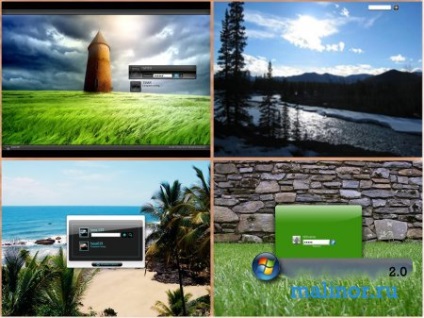
Blue box, amely akkor jelenik meg a számítógép be van kapcsolva után azonnal Windows képernyő hívják az üdvözlő képernyő. Valaki egy ablak díszített mező adja meg a jelszót, ott valaki csak a „WELCOME”. De ha bekapcsol, és állítsa le a számítógépet gyakran ez az ablak súlyosan unatkozni. Szerencsére meg lehet változtatni.
Ha módosítani az üdvözlő képernyő, szükségünk van a következő softiny: ResHack, XPLogonUI és MS Paint. Is kell «Logonui.exe» fájlt, amely abban rejlik, a Windows / System32 mappában. MS fájdalmat egyáltalán XPLogonUI Deviantart.com letölthetők a honlapról. és ResHack kell Firehead.org.
A fájl elején másolni Logonui.exe mi valaha mappában. Nyissa meg a program ResHack. Látjuk a bal könyvtárszerkezetet, ami a fájlban 4 db. A mappában UIFILE egy script, amíg nincs szükségünk, rajzok használt az üdvözlő képernyő, hazugság az Bitmaps mappában. Húr táblázat tartalmazza a rendszer üzenetet, és a mappa Version Info nem kell, mert már csak információt az operációs rendszer.
A bitmap képeket tartalmaz tárolt mappák:
· 100 - a képernyő háttér
· 102 - az a hely, ahová a jelszó megadása
· 103 - kulcs egy festett nyíl rajta (nem aktív)
· 104 - a gomb nyíl rajzolva (aktív)
· 105 - gomb megnyomása után megjelenik a Súgó
· 106 - ugyanaz, mint a 105, csak a gomb most aktív
· 107 - ki / be a számítógépet
· 108 - A felfelé mutató nyíl
· 109 - a nyíl, hogy lépjünk le
· 110 - hogy felfelé nyíl
· 111 - tekercsek
· 112 - ebben a sorban, a kiválasztott felhasználó
· 114 - a standard ikon
· 119 - tér ikonok (aktív)
· 121 - a bekapcsoló gombot (aktív)
· 122 - nyíl (aktív)
Változás háttérkép. Menj a mappa 100, keresse meg a fájlt 1033 és a Művelet menüben válassza ki a Csere Bitmap. A jobb alsó sarokban, hogy melyik kép a módosítani kívánt, majd nyomja meg a gombot a Fájl megnyitása új bitmap adja meg a helyet, ahol az új képet, majd kattintson a Csere gombra, és megváltozik a kép. Így lehetséges, hogy változtatni nem csak a háttérképet, valamint a beviteli mezőbe a jelszót vagy ikont. Ez minden, ami kapcsolódik része a grafika. De azt is módosíthatja a betűtípust és színét a betűtípus, a hely az ellenőrzések. Ehhez megyünk UIFILE10001033 mappát a bal oldali panelen, lásd a forgatókönyvet.
Változtatni a színét, meg kell figyelni, hogy az összhangban van az RGB (vörös, zöld, kék) csapat, és a zárójelben belépünk a kívánt színt. míg inscribing három szám (annak érdekében, hogy megértsük, mi a kód van rendelve, hogy minden szín fogjuk használni a program vagy a Dreamweaver vagy Photoshop). Változtatni a betűméretet, válassza ki a sort, és módosítsa az értéket a betűméret, változtatni a betűméretet - fontstyle sort, majd jön a betűtípus nevét. Változtatni a helyét a tárgyak, látszó layoutpos parancsot, és változtassa meg az értéket. Mindezt véletlenszerűen. A végén meg kell kattintani összeállításához script.
Ezután nyissa meg a karakterlánc táblázat mappa van egy mappa, amelyben a rendszer üzenetek találhatók, akkor távolítsa el őket Ichmenyev vagy szar az összes. Miután ezt megtette minden műveletet, amelyeket a fent leírt, nyissa meg a XP Logonui programot, nyomja válasszuk Logonui fájl gombot, válassza ki a fájl az imént létrehozott, és élvezze az eredményt, amikor bejelentkezik.